iPhone,iPad和iPod Transfer:如何傳輸iOS音樂,通訊錄,視頻,照片等
使用iTunes,您可以使用計算機備份和同步iPhone,iPad和iPod。但是,如果您想在iOS設備之間傳輸文件(音樂,聯繫人,視頻,照片等),將文件從設備傳輸到計算機或從計算機傳輸到iDevices,iTunes可能無濟於事。有沒有 iPhone,iPad和iPod傳輸使那些可能和簡單的工具?
iPhone,iPad和iPod Transfer應用程序
iAny轉移是一種iPhone,iPad和iPod文件傳輸應用程序,旨在使iPhone,iPad和iPod文件更容易在計算機,iTunes和iOS設備上傳輸。它可以傳輸很多文件,包括:
| 音樂 | 往來 | 影片 |
| 應用程序數據 | 消息 | 我訂了 |
| 應用程序數據 | iTunes播放列表 |
更重要的是,它專為所有iOS設備(包括iOS 8.2 / 8.1 / 8 / 7.1 / 7)而設計,我們在下面的圖表中僅舉幾例。
| 蘋果手機 | iPhone 5S,iPhone 5C,iPhone 5,iPhone 4S,iPhone 4等 |
|---|---|
| iPad的 | iPad Air,配備Retina顯示屏的iPad mini(iPad mini 2),iPad mini,iPad 4(帶Retina顯示屏的iPad)等 |
| iPod touch | iPod touch 5G,iPod touch 4G,iPod touch 3G等 |
只需將iAny Transfer下載到您的計算機並使用以下功能來傳輸您的iOS文件。
功能1:將文件從iPhone,iPad和iPod傳輸到計算機
要將數據從iOS設備傳輸到計算機,請在左側選擇一種文件類型,此處我們以音樂為例。單擊“媒體”,然後單擊“音樂”。然後選擇您要導出到計算機的文件。單擊右側面板上的“計算機”。
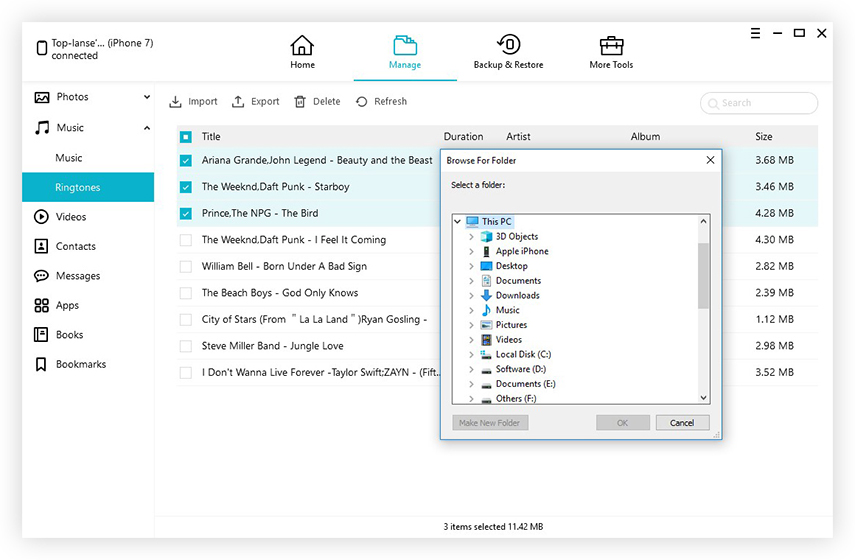
最後,您需要選擇一條路徑,將傳輸的音樂,聯繫人,視頻,照片等保存到您的計算機上。傳輸的文件可以是一個有用的備份,可以幫助您避免數據丟失悲劇。
功能2:將文件從iPhone,iPad和iPod傳輸到iTunes
使用此工具,無需打開iTunes即可將文件從iOS設備傳輸到iTunes。只需打開iAny Transfer,從界面左側選擇文件類型,然後在中間選擇所需的文件。最後點擊界面右側的“iTunes”按鈕,文件將被傳輸到iTunes資料庫。
功能3:在iOS設備之間傳輸文件
這是iAny Transfer的隱藏功能。假設您計劃將iBook從iPhone 5S轉移到iPad mini,有兩種方法可以做到這一點。
方法1.使用功能1將iBook從iPhone 5S傳輸到計算機。然後斷開iPhone 5S並將iPad mini與計算機連接。單擊添加以將剛剛傳輸到計算機的iBook添加到iPad mini。
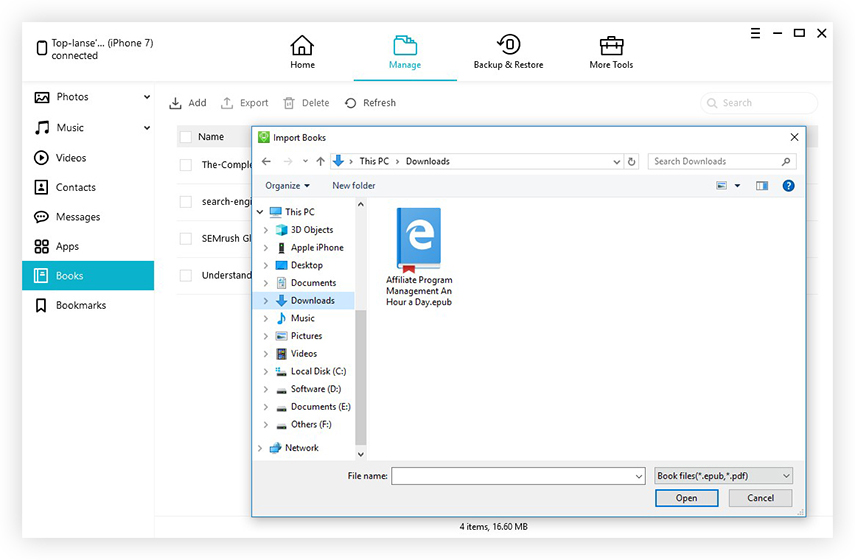
方法2.使用功能2將iBook從iPhone 5S傳輸到iTunes。然後斷開iPhone 5S並將iPad連接到計算機。打開iTunes,從iTunes中,您可以將iBooks同步到iPad。
我很確定這款iPhone,iPad和iPod轉移應用程序可以為您節省大量的時間和精力來傳輸文件。確保您已將其放在桌面上並為顯示該頁面的頁面添加書籤 iAny轉移指南 。



